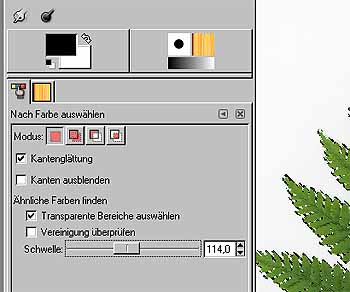2.Freistellen der Textur
Nun wird der weiße Hintergrund entfernt.
In Photoshop® sowie Gimp öffnen wir das Bild und duplizieren die Hintergrundebene, die Original Hintergrundebene löschen wir.
So nun geht's los, wir zoomen ein wenig ins Bild und in
PS gehen wir auf Auswahl->Farbbereich auswählen, klicken mit der Maus, welche sich zu Pipette verändert auf den weißen Hintergrund des Bildes. Bei Auswahlvorschau stellen wir am Besten Graustufen ein. Mit dem Toleranzschieberegler stellen wir das so ein, das dass Farnblatt ganz schwarz bleib, jedoch möglichst alle Zwischenräume weiß sind (zB. 130). Dann mit Okay bestätigen und mit der entfernen Taste die Auswahl löschen.
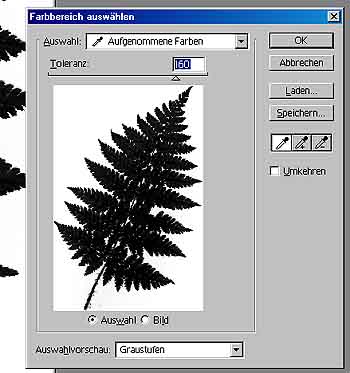
GIMP gehen wir auf Auswahl->Nach Farbe, den Schieberegler Schwelle auf ca.114 Stellen und mit dem Zeiger auf den weißen Hintergrund klicken. Eventuell den Schwellwert ändern und erneut auf den weißen Hintergrund Klicken, bis man mit der Auswahl zufrieden ist. Dann auf Bearbeiten->Löschen.